戴尔笔记本电脑win10改win7 戴尔笔记本预装win10改win7教程
戴尔笔记本电脑win10改win7,是很多用户在使用戴尔笔记本时遇到的问题,虽然win10系统功能强大,但有些用户更喜欢win7系统的稳定性和操作习惯。如何将戴尔笔记本预装的win10系统改为win7系统成为了许多用户关注的焦点。在这篇文章中我们将为大家介绍戴尔笔记本预装win10改win7的详细教程,帮助大家顺利完成系统更换。
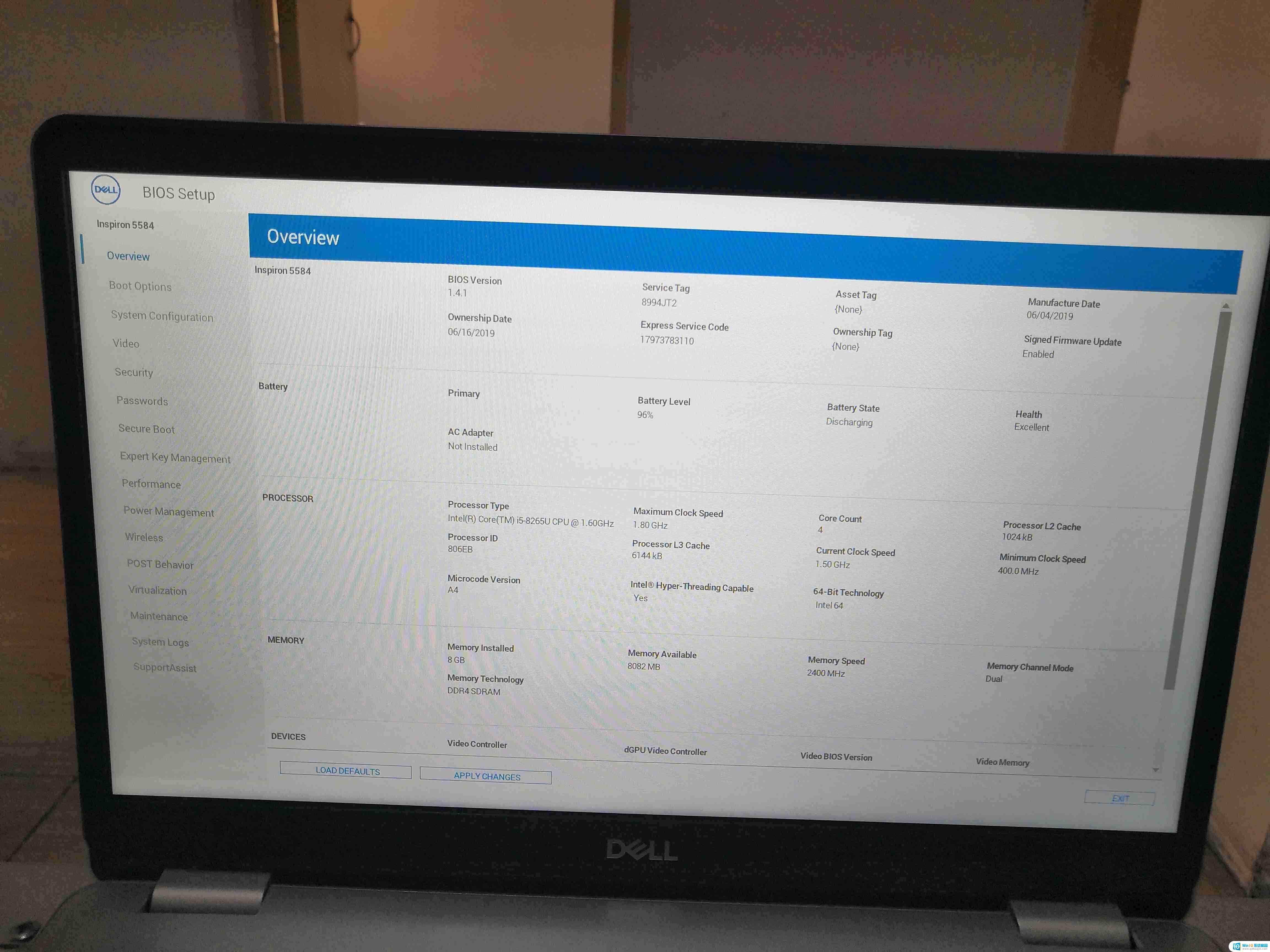
一、准备工作
1、备份硬盘所有重要数据
2、改装win7会删除win10恢复分区,要还原自带win10需到售后
3、4G容量U盘,制作U盘PE启动盘
4、操作系统:戴尔DELL ghost win7 64位官方原版V2016
二、戴尔笔记本自带win10换win7系统步骤
1、插入制作好的U盘启动盘,开机按F2进入BIOS,切换到Boot页面;
2、选择Secure Boot按回车改成Disabled,再把Boot List Option从UEFI改成Legacy;
3、接着将1st Boot Priority设置为USB Storage Device,按F10保存即可从U盘启动。也可以在启动时按F12调出快捷菜单,选择USB启动;
4、进入U盘启动盘,运行【02】U教授PE系统;
5、打开DiskGenius分区工具,点击【硬盘】—【删除所有分区】。保存更改,再选择【转换分区表类型为MBR格式】,最后【快速分区】,重新分盘;
6、完成分区后,运行【PE一键装机】,选择安装位置,一般是C盘,确定;
7、进入以下界面开始执行安装操作,重启之后拔出U盘,系统将自动安装。
戴尔笔记本电脑预装win10系统改成win7系统的步骤就是这样了,有需要的用户就可以照着这个步骤来安装win7系统。
以上就是戴尔笔记本电脑win10改win7的全部内容,有出现这种现象的小伙伴不妨根据小编的方法来解决吧,希望能够对大家有所帮助。
戴尔笔记本电脑win10改win7 戴尔笔记本预装win10改win7教程相关教程
热门推荐
win10系统教程推荐
- 1 怎么调出独立显卡 Win10独立显卡和集成显卡如何自动切换
- 2 win10如何关闭软件自启动 win10如何取消自启动程序
- 3 戴尔笔记本连蓝牙耳机怎么连 win10电脑蓝牙耳机连接教程
- 4 windows10关闭触摸板 win10系统如何关闭笔记本触摸板
- 5 如何查看笔记本电脑运行内存 Win10怎么样检查笔记本电脑内存的容量
- 6 各个盘在c盘的数据位置 Win10 C盘哪些文件可以安全删除
- 7 虚拟windows桌面 win10如何使用虚拟桌面
- 8 新电脑输入法如何设置 win10怎么设置默认输入法为中文
- 9 win10鼠标移动会卡顿 win10系统鼠标卡顿怎么解决
- 10 win10显示引用的账户当前已锁定 win10账户被锁定无法登录
win10系统推荐
- 1 萝卜家园ghost win10 64位家庭版镜像下载v2023.04
- 2 技术员联盟ghost win10 32位旗舰安装版下载v2023.04
- 3 深度技术ghost win10 64位官方免激活版下载v2023.04
- 4 番茄花园ghost win10 32位稳定安全版本下载v2023.04
- 5 戴尔笔记本ghost win10 64位原版精简版下载v2023.04
- 6 深度极速ghost win10 64位永久激活正式版下载v2023.04
- 7 惠普笔记本ghost win10 64位稳定家庭版下载v2023.04
- 8 电脑公司ghost win10 32位稳定原版下载v2023.04
- 9 番茄花园ghost win10 64位官方正式版下载v2023.04
- 10 风林火山ghost win10 64位免费专业版下载v2023.04